
Ħafna drabi, meta tkun qed taħdem ma 'tabelli Excel, ikollok tagħmel daqs żgħir taċ-ċelloli. Jirriżulta li fuq il-folja hemm elementi ta 'daqsijiet differenti. Naturalment, dan mhux dejjem huwa ġġustifikat minn għanijiet prattiċi u ħafna drabi estetikament ma jissodisfawx lill-utent. Għalhekk, tqum il-mistoqsija dwar kif jagħmlu ċ-ċelloli l-istess fid-daqs. Ejja niskopru kif jistgħu jiġu allinjati fl-Excel.
Allinjament tad-daqs
Sabiex tallinja d-daqsijiet taċ-ċelloli fuq il-folja, għandek bżonn twettaq żewġ proċeduri: tbiddel id-daqs tal-kolonni u r-ringieli.
Il-wisa 'tal-kolonna tista' tvarja minn 0 sa 255 unità (8.43 punti huma ssettjati minn default), l-għoli tar-ringiela jista 'jkun minn 0 sa 409 punti (12.75 unitajiet awtomatikament). Punt wieħed ta 'għoli huwa bejn wieħed u ieħor 0.035 ċentimetru.
Jekk mixtieq, l-unitajiet ta 'kejl ta' għoli u wisa 'jistgħu jiġu sostitwiti b'għażliet oħra.
- Li tkun fit-tab Fajlikklikkja fuq l-oġġett "Għażliet".
- Fit-tieqa tal-Għażliet Excel miftuħa, mur "Avvanzat". Fil-parti ċentrali tat-tieqa nsibu l-parametru tal-blokka Skrin. Jespandu l-lista ħdejn il-parametru "Unitajiet fuq il-linja" u agħżel waħda mill-erba ’għażliet possibbli:
- Ċentri
- Pulzieri
- Millimetri
- Unitajiet (issettjati minn default).
Ladarba tkun iddeċidejt dwar il-valur, ikklikkja fuq il-buttuna "OK".


Għalhekk, huwa possibbli li tiġi stabbilita l-miżura li fiha l-utent ikun orjentat l-aħjar. Din l-unità tas-sistema hija rregolata fil-futur billi tindika l-għoli tar-ringieli u l-wisa 'tal-kolonni tad-dokument.
Metodu 1: tallinja ċ-ċelloli fil-firxa magħżula
L-ewwelnett, aħna nifhmu kif nallinjaw iċ-ċelloli f'ċertu firxa, pereżempju, tabella.
- Agħżel il-firxa fuq il-folja li fiha qed nippjanaw li nagħmlu d-daqs taċ-ċelloli ugwali.
- Li tkun fit-tab "Id-dar"ikklikkja fuq iż-żigarella fuq l-ikona "Format"li tinsab fil-blokka tal-għodda "Ċelluli". Tiftaħ lista ta 'settings. Fil-blokk "Daqs taċ-ċellula" agħżel oġġett "L-għoli tal-linja ...".
- Tiftaħ tieqa żgħira L-għoli tar-ringiela. Aħna nidħlu fl-uniku qasam li għandu, id-daqs f'unitajiet, mixtieqa għall-installazzjoni fuq il-linji kollha tal-firxa magħżula. Imbagħad ikklikkja fuq il-buttuna "OK".
- Kif tistgħu taraw, id-daqs taċ-ċellula fil-medda magħżula fl-għoli sar ugwali. Issa se jkollna bżonn timjilha fil-wisa '. Biex tagħmel dan, mingħajr ma titneħħa l-għażla, aħna nerġgħu nsejħu l-menu permezz tal-buttuna "Format" fuq it-tejp. Din id-darba fil-blokka "Daqs taċ-ċellula" agħżel oġġett "Wisa 'tal-Kolonna ...".
- It-tieqa tibda eżattament l-istess kif kienet meta assenjat l-għoli tal-linja. Daħħal il-wisa 'tal-kolonna f'unitajiet fil-qasam, li ser jiġu applikati għall-firxa magħżula. Ikklikkja fuq il-buttuna "OK".





Kif tistgħu taraw, wara l-manipulazzjonijiet imwettqa, iċ-ċelloli taż-żona magħżula saru fid-daqs assolutament identiċi.

Hemm alternattiva għal dan il-metodu. Tista 'tagħżel fuq il-pannell tal-koordinati orizzontali dawk il-kolonni li l-wisa' tagħhom trid tagħmel l-istess. Imbagħad aħna ikklikkja fuq dan il-pannell bil-buttuna tal-maws tal-lemin Fil-menu li jiftaħ, agħżel "Wisa 'tal-Kolonna ...". Wara dan, tinfetaħ tieqa biex tidħol fil-wisgħat tal-kolonna tal-firxa magħżula, li dwarha tkellimna ftit ogħla.

Bl-istess mod, agħżel il-linji tal-medda li rridu nallinjaw fuq il-pannell vertikali tal-koordinati. Aħna kklikkja dritt fuq il-pannell, fil-menu li jiftaħ, agħżel l-oġġett "L-għoli tal-linja ...". Wara dan, tinfetaħ tieqa li fiha għandu jiddaħħal il-parametru tal-għoli.

Metodu 2: tallinja ċ-ċelloli fil-folja kollha
Iżda hemm drabi meta jkollok bżonn tallinja ċ-ċelloli mhux biss il-firxa mixtieqa, iżda l-folja kollha kemm hi. L-għażla kollha manwalment hija biċċa xogħol twila ħafna, iżda huwa possibbli li tagħżelhom bi klikk waħda biss.
- Ikklikkja fuq ir-rettangolu li jinsab bejn il-pannelli tal-koordinati orizzontali u vertikali. Kif tistgħu taraw, wara dik il-folja kurrenti kollha hija magħżula għal kollox. Hemm mod alternattiv kif tagħżel il-folja kollha. Biex tagħmel dan, daħħal it-tastiera qasira fuq it-tastiera Ctrl + A.
- Wara li l-erja kollha tal-folja tkun ġiet magħżula, aħna nbiddlu l-wisa 'tal-kolonni u l-għoli tar-ringieli għal daqs wieħed skond l-istess algoritmu li ġie deskritt meta ġie studjat l-ewwel metodu.


Metodu 3: drag il-fruntieri
Barra minn hekk, tista 'tallinja d-daqs taċ-ċelloli billi tkaxkar manwalment il-fruntieri.
- Aħna nagħżlu l-folja sħiħa jew firxa ta 'ċelloli fuq il-pannell tal-koordinati orizzontali bil-modi deskritti hawn fuq. Issettja l-cursor fuq il-bordura tal-kolonni fil-pannell tal-koordinati orizzontali. Fl-istess ħin, minflok il-cursor, għandha tidher cross, li fuqha hemm żewġ vleġeġ li jindikaw f'direzzjonijiet differenti. Żomm il-buttuna tal-maws tax-xellug u drag il-fruntieri lejn il-lemin jew ix-xellug, skont jekk għandna bżonn tespandihom jew iddejjaqhom. Dan ibiddel il-wisa 'mhux biss taċ-ċellula bil-fruntieri li tkun qed timmanipula, iżda wkoll taċ-ċelloli l-oħra kollha tal-firxa magħżula.

Wara li tispiċċa tkaxkar u teħles il-buttuna tal-maws, iċ-ċelloli magħżula fil-wisa 'se jkollhom l-istess dimensjonijiet, li jaqblu kompletament il-wisa' ta 'dik li fuqha saret il-manipulazzjoni.
- Jekk ma għażiltx il-folja kollha, imbagħad agħżel iċ-ċelloli fil-pannell tal-koordinati vertikali. Bl-istess mod bħal fil-paragrafu ta 'qabel, drag il-fruntieri ta' waħda mir-ringieli bil-buttuna tal-maws miżmuma 'l isfel sakemm iċ-ċelloli f'din ir-ringiela jilħqu l-għoli li jissodisfak. Imbagħad irrilaxxa l-buttuna tal-maws.

Wara dawn l-azzjonijiet, l-elementi kollha tal-firxa magħżula se jkollhom l-istess għoli bħaċ-ċellola li fuqha int immanipulat.


Metodu 4: daħħal tabella
Jekk tippejstja t-tabella kkupjata fuq il-folja bil-mod tas-soltu, ħafna drabi l-kolonni tal-verżjoni mwaħħla se jkollhom daqsijiet differenti. Imma hemm teknika li tevita dan.
- Agħżel it-tabella li trid tikkopja. Ikklikkja fuq l-ikona Kopja, li jitqiegħed fuq iż-żigarella fit-tab "Id-dar" fil-kaxxa tal-għodda Clipboard. Tista 'wkoll minflok dawn l-azzjonijiet, wara li tenfasizza, ittajpja t-tastiera fuq it-tastiera Ctrl + C.
- Agħżel ċellola fuq l-istess folja, fuq folja oħra jew fi ktieb ieħor. Din iċ-ċellula għandha ssir l-element tax-xellug ta ’fuq tat-tabella mdaħħal. Ikklikkja lemin fuq l-oġġett magħżul. Jidher menu tal-kuntest. Fiha mmorru fuq il-paragrafu "Daħħal speċjali ...". Fil-menu addizzjonali li jidher wara dak, ikklikkja, għal darb'oħra, fuq l-oġġett bl-istess isem.
- It-tieqa speċjali tal-inserzjoni tiftaħ. Fil-blokka tas-settings Ippejstja aqlaq is-swiċċ għall-pożizzjoni "Wisa 'tal-Kolonna. Ikklikkja fuq il-buttuna "OK".
- Wara dan, ċelloli ta 'l-istess daqs bħal dawk tat-tabella oriġinali għandhom jiddaħħlu fuq il-pjan ta' l-iskeda.

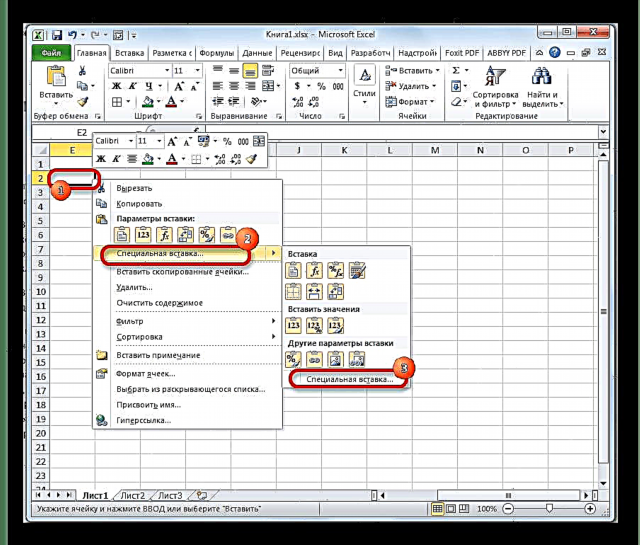

Kif tistgħu taraw, fl-Excel hemm bosta modi simili biex tissettja l-istess daqs taċ-ċellula, bħala firxa jew tabella speċifika, u l-folja kollha kemm hi. L-iktar ħaġa importanti meta twettaq din il-proċedura hija li tagħżel b'mod korrett il-firxa li d-daqsijiet tagħha trid tibdel u ġġib għal valur wieħed. L-input tal-għoli u l-wisa 'taċ-ċelloli jistgħu jinqasmu f'żewġ tipi: l-issettjar ta' valur speċifiku f'unitajiet espressi f'numri u t-tkaxkir manwali tal-fruntieri. L-utent innifsu jagħżel metodu ta 'azzjoni aktar konvenjenti, fl-algoritmu li hu orjentat aħjar.













